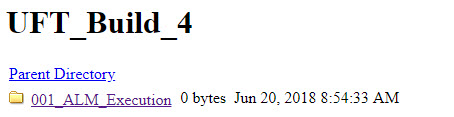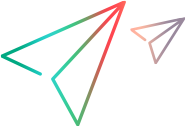从 ALM 运行测试
使用 Bamboo 为存储在 ALM 中的测试触发 OpenText Functional Testing 测试运行。
要从 ALM 运行 OpenText Functional Testing 测试,请执行以下操作:
-
在构建计划中,添加其他任务。
-
在“任务类型”窗口中,打开“测试”窗格并选择“UFT ALM 执行”任务。
添加的空白新任务将作为构建计划的一部分。
-
为您的任务提供以下信息:
任务描述 (可选) 用于了解任务目的的描述。 ALM 服务器
从其运行测试的 ALM 服务器。
ALM 服务器地址必须采用以下格式:“http://<ALM 服务器名称或 IP>:<端口>/qcbin”。
ALM 连接 根据 ALM 服务器所需的身份验证类型,凭据可以是用户名和密码或用于 SSO 身份验证的 API 密钥。
-
用户名和密码:
用户名: 用于访问服务器的 ALM 用户名。
密码: 上面指定的 ALM 用户的密码。
-
SSO 身份验证 (ALM 15.0 或更高版本、OpenText Functional Testing Bamboo 加载项版本 1.6 或更高版本):
选择“启用 SSO”。
输入您从 ALM 站点管理员处获得的“客户端 ID”和“API 密钥”。
确保此任务中指定的 ALM 用户或客户端具有打开和运行 OpenText Functional Testing 测试的正确权限。
有关权限的详细信息,请参阅 ALM 帮助中心。
域 存储包含测试的项目的 ALM 服务器中的域。 项目 包含测试的项目。 测试集 使用此构建任务运行的测试集。您应该提供这些测试集的完整 ALM 路径。
此字段中的每一行都可以包含测试名称或文件夹。
超时 无法打开或运行测试时要等待的时间 (以秒为单位)。
如果该字段留空,则不存在超时。
高级设置 您可以在以下位置之一指定“运行模式”:
-
本地运行: 在与构建相同的计算机上运行测试。
-
在计划的主机上运行: 在远程 OpenText Functional Testing 计算机上运行测试 (作为计划测试运行的一部分)。
-
远程运行: 在远程 OpenText Functional Testing 计算机上运行测试 (非计划运行)。
如果选择远程计算机选项之一,请指定要在其上运行测试的主机。
要在远程计算机上运行,必须在“选项”对话框的“测试运行”窗格 (“工具”>“选项”>“GUI 测试”选项卡 >“测试运行”选项卡) 中设置“允许其他产品运行测试和组件”选项。
建议您从“ALM 实验室管理”运行功能测试集。从 ALM 运行功能测试集时存在以下限制:
-
不支持功能测试集在“计划的”主机上运行。
-
在“本地”或“远程”主机上运行功能测试集时,只能获取每个测试的运行结果。
-
-
保存现有配置。
构建运行时,测试将作为具有指定设置的构建任务运行。
测试运行之后,可在构建执行结果的“日志”选项卡中找到与测试运行任务相关的构建日志。您可以查看有关测试运行的详细信息以及指向运行结果的链接。
运行结果文件名包含运行的时间戳,它与 Bamboo 系统变量 bamboo.buildTimeStamp 相匹配。这使您能够更轻松地引用自动化脚本中的特定结果文件。
-
查看测试运行结果。
测试运行之后,OpenText Functional Testing 会自动将运行结果保存到 Bamboo 服务器中。在构建的“项目”选项卡中,可以查看 html 文件,其中包含指向 ALM 项目中的测试运行的链接: